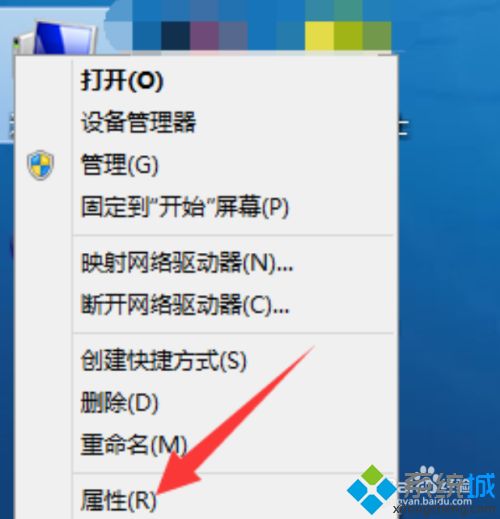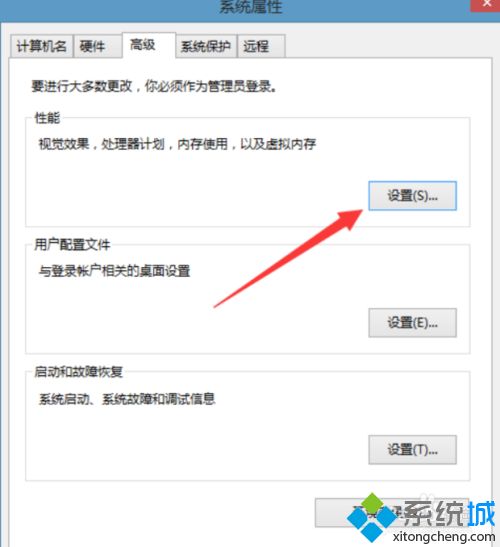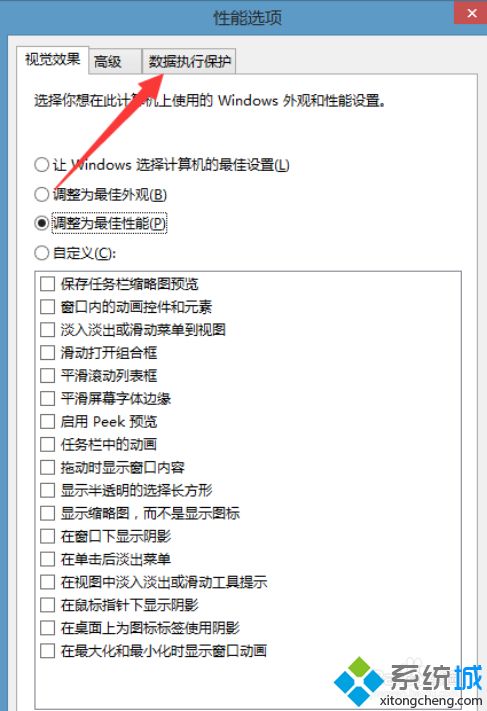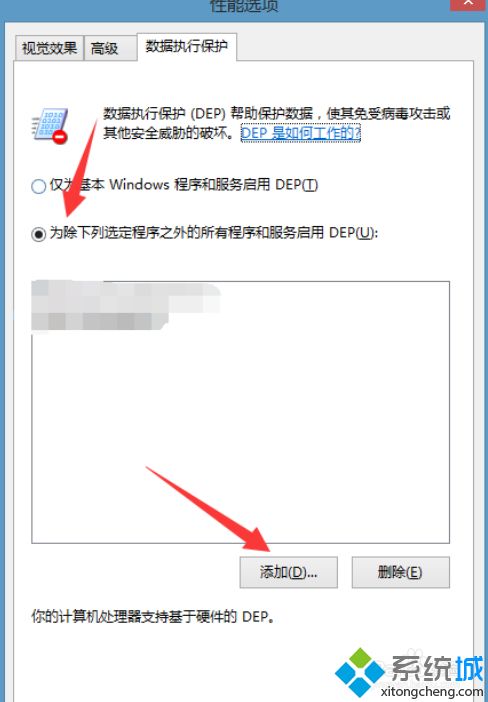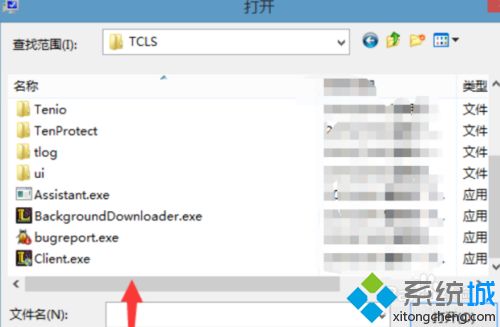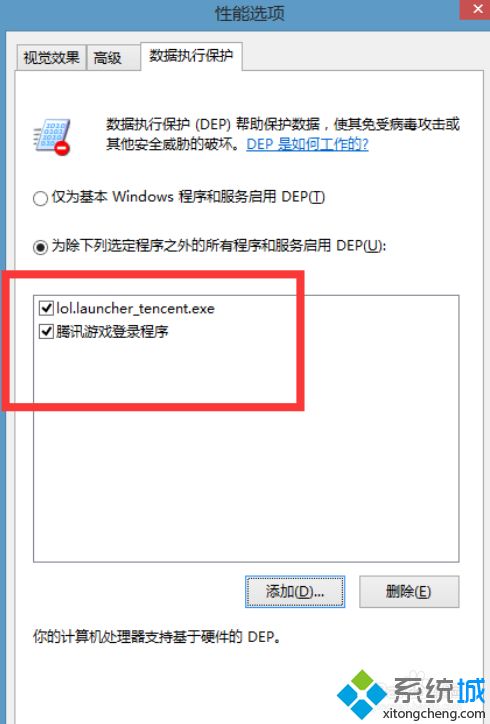win10玩英雄联盟总卡屏怎么回事(win10英雄联盟总卡屏的修复方法)
时间:2022-12-31 10:41 来源:未知 作者:liumei 点击:载入中...次
英雄联盟是当下比较热门的一款网络游戏,很多喜欢玩英雄联盟的童鞋抱怨说win10专业版下载安装玩游戏动不动就卡屏,已经影响到游戏体验感,这是怎么回事呢?此问题大家都比较少见,现在在下详解一下win10英雄联盟总卡屏的修复方法。 具体方法如下: 1、右键点击桌面的【计算机】图标,选择【属性】选项。
2、进入系统属性界面,点击左上方的【高级系统设置】选项。
3、在弹出的设置对话框,进入【高级】界面,点击【性能】后方的【设置】。
4、进入性能选项对话框,点击上方【数据执行保护】。
5、进入数据保护界面,将【为除下列选定程序之外的所有程序和服务启动DEP】,然后点击下方【添加】。
6、进入添加界面,找到英雄联盟可执行程序将其添加进入,这里只添加了【lol.launcher.exe】【腾讯游戏登录程序】两个。
7、添加完毕,返回列表可以看到程序已经添加成功,点击下方确定,重新启动电脑即可。
关于win10英雄联盟卡屏的问题相信已经折磨了许多用户,卡屏严重的话只能重启电脑,此方法治标不本,希望上述教程能够帮助到大家! (责任编辑:ku987小孩) |